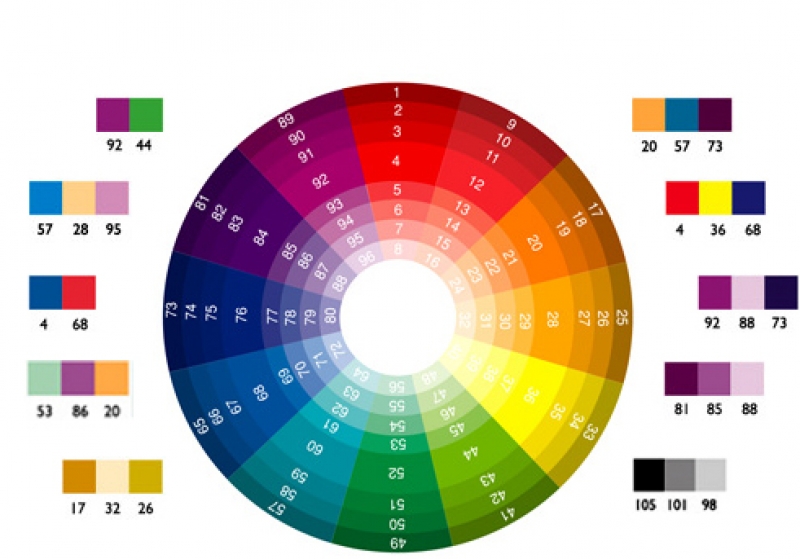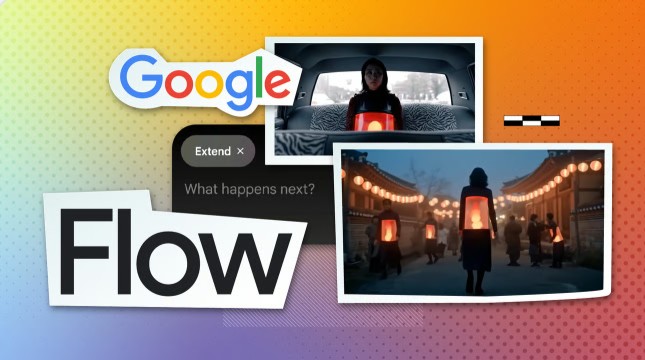Sản Phẩm Bán Chạy
Hướng Dẫn Sử Dụng VEO 3 AI: Tạo Video Chỉ Trong Nháy Mắt
Trong thời đại số hóa hiện nay, việc tạo ra những video chất lượng cao không còn là điều xa lạ. VEO 3 AI đã mang đến một giải pháp đột phá cho những ai mong muốn sản xuất video một cách nhanh chóng và dễ dàng. Với công nghệ trí tuệ nhân tạo, VEO 3 AI cho phép người dùng tạo ra những video ấn tượng chỉ trong nháy mắt, mà không cần phải có kinh nghiệm hay kỹ năng chuyên môn. Bài viết này Sadesign sẽ hướng dẫn bạn từng bước sử dụng VEO 3 AI, từ cách đăng ký tài khoản, lựa chọn mẫu video, cho đến việc chỉnh sửa và xuất bản sản phẩm cuối cùng.
Nội dung
- 1. Cách đăng nhập tài khoản VEO 3 AI
- 1.1 Bước 1: Khởi động quá trình đăng ký
- 1.2 Bước 2: Chọn gói dùng thử và xác thực thông tin
- 1.3 Bước 3: Thêm phương thức thanh toán và hoàn tất đăng ký
- 2. Cách truy cập Flow để sử dụng VEO 3
- 2.1 Chuyển vùng dữ liệu sang Mỹ
- 2.2 Truy cập và sử dụng Flow
- 3. Cách sử dụng VEO 3 AI để tạo video
- 3.1. Cách sử dụng VEO 3 trong Flow của Google Labs để tạo video
- 3.2 Cách sử dụng VEO 3 bằng Gemini để tạo video
- 4. Địa chỉ nâng cấp VEO 3 AI giá rẻ
- 5. Kết luận

Trong thời đại số hóa hiện nay, việc tạo ra những video chất lượng cao không còn là điều xa lạ. VEO 3 AI đã mang đến một giải pháp đột phá cho những ai mong muốn sản xuất video một cách nhanh chóng và dễ dàng. Với công nghệ trí tuệ nhân tạo, VEO 3 AI cho phép người dùng tạo ra những video ấn tượng chỉ trong chớp mắt mà không cần phải có kinh nghiệm hay kỹ năng chuyên môn. Bài viết này Sadesign sẽ hướng dẫn bạn từng bước sử dụng VEO 3 AI, từ cách đăng ký tài khoản, lựa chọn mẫu video, chọn công việc chỉnh sửa và xuất bản sản phẩm cuối cùng.
1. Cách đăng nhập tài khoản VEO 3 AI
1.1 Bước 1: Khởi động quá trình đăng ký
Để sử dụng VEO 3 AI, bước đầu tiên bạn cần thực hiện là đăng nhập tài khoản Google AI Pro. Đây là điều kiện tiên quyết vì VEO 3 AI được tích hợp trong hệ thống công cụ cao cấp của Google. Vui lòng Google hiện đang cung cấp gói dùng thử miễn phí trong vòng 1 tháng, giúp bạn có cơ sở trải nghiệm thoải mái về tính năng trước khi đưa ra quyết định nâng cấp. Điều này không chỉ tiết kiệm chi phí mà còn cho phép bạn tìm hiểu sâu hơn về các tính năng vượt trội của VEO 3 AI.
Để bắt đầu, hãy nhấp vào đường dẫn đăng ký tài khoản Google AI Pro miễn phí. Bạn sẽ được dẫn đến một trang giao diện đơn giản và thân thiện. Tại đây, hãy chọn mục “Bắt đầu thử dùng” để tiếp tục. Giai đoạn này rất quan trọng vì nó đánh dấu bước khởi đầu cho quá trình tạo video của bạn. Vui lòng chuẩn bị các thông tin cá nhân cần thiết để hoàn tất quy trình.
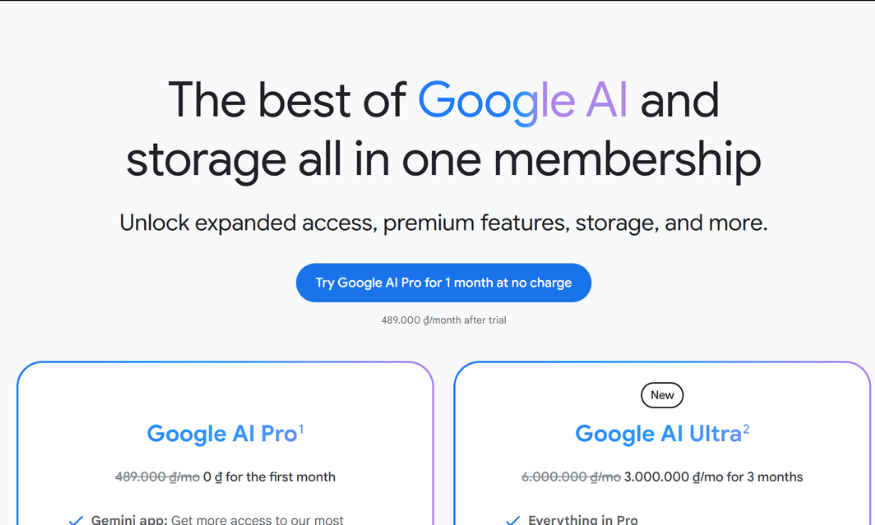
1.2 Bước 2: Chọn gói dùng thử và xác thực thông tin
Sau khi nhấn vào “Bắt đầu sử dụng thử”, bạn sẽ được chuyển đến giao diện tiếp theo, nơi yêu cầu bạn điền thông tin cá nhân như tên, địa chỉ email và số điện thoại. Đây là bước quan trọng để xác định tài khoản của bạn. Hệ thống sẽ gửi một mã xác nhận qua email hoặc tin nhắn và bạn cần nhập mã này để xác định rằng bạn là chủ sở hữu tài khoản. Điều này không chỉ bảo vệ thông tin cá nhân mà còn giúp bạn yên tâm hơn khi sử dụng dịch vụ.
Khi thông tin của bạn đã được xác nhận, hãy tiếp tục chọn gói thử mà bạn muốn. Gói miễn phí sẽ cho phép bạn trải nghiệm hầu hết các tính năng của VEO 3 AI mà không tốn một đồng nào. Đây là cơ hội tuyệt vời để bạn khám phá khả năng sáng tạo của mình với công cụ này mà không cần phải lo lắng về chi phí ban đầu.
1.3 Bước 3: Thêm phương thức thanh toán và hoàn tất đăng ký
Bước cuối cùng trong quy trình đăng ký là một phương pháp thanh toán bổ sung. Mặc dù bạn đang đăng ký gói dùng thử miễn phí, hệ thống vẫn yêu cầu bạn cung cấp thẻ tín dụng hoặc tài khoản ngân hàng thông tin để đảm bảo rằng bạn có thể nâng cấp sau này nếu muốn. Đừng lo lắng, bạn sẽ không bị tính phí trong tháng đầu tiên. Chỉ cần điền thông tin theo hướng dẫn và xác thực thanh toán 0 đồng, bạn đã hoàn tất quá trình đăng ký.
Sau khi hoàn thành tất cả các bước, bạn sẽ chính thức sở hữu tài khoản Google AI Pro. Hiện tại, bạn đã sẵn sàng khám phá và sử dụng VEO 3 AI, một công cụ mạnh mẽ giúp bạn tạo ra những video chuyên nghiệp chỉ trong chớp mắt. Hãy bắt đầu quá trình sáng tạo của bạn ngay hôm nay!
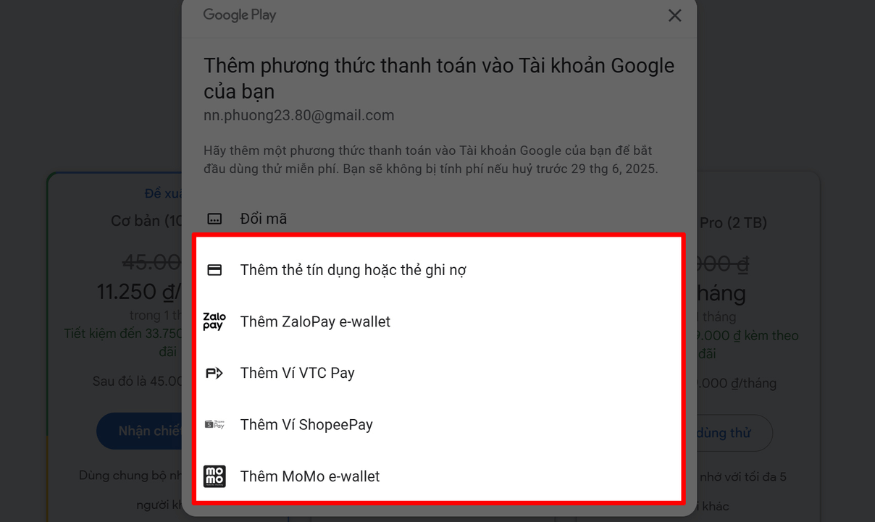
2. Cách truy cập Flow để sử dụng VEO 3
2.1 Chuyển vùng dữ liệu sang Mỹ
Hiện tại, VEO 3 Google chỉ sử dụng tại Hoa Kỳ, điều này có nghĩa là các quốc gia khác, bao gồm cả Việt Nam, sử dụng công cụ này chưa được hỗ trợ. Để tận dụng các tính năng ấn tượng của VEO 3, bạn cần thực hiện một bước quan trọng: chuyển vùng dữ liệu của mình sang Mỹ. Quy trình này có thể thực thi thông tin cài đặt trên thiết bị của bạn hoặc bằng cách sử dụng VPN để chỉ định vị trí của bạn đến một máy chủ ở Mỹ.
Việc chuyển vùng dữ liệu không chỉ đơn giản là thay đổi địa chỉ IP; bạn còn cần đảm bảo rằng tài khoản Google của bạn cũng được thiết lập tương ứng. Sau khi hoàn tất các bước này, bạn sẽ có thể truy cập vào Flow và trải nghiệm ngay công nghệ tạo video bằng AI độc quyền từ Google. Đây là một cách tuyệt vời để bạn có thể khám phá những tính năng sáng tạo mà VEO 3 mang lại, giúp bạn tạo ra những video chất lượng chỉ trong nháy mắt.
2.2 Truy cập và sử dụng Flow
Sau khi đã chuyển vùng thành công, bạn có thể bắt đầu truy cập vào Flow để sử dụng VEO 3 một cách bình thường. Giao diện của Flow rất dễ sử dụng và thân thiện, giúp bạn nhanh chóng làm quen với các công cụ tạo video. Tại đây, bạn sẽ tìm thấy những mẫu video đa dạng, cùng với các công cụ chỉnh sửa mạnh mẽ, cho phép bạn tùy chỉnh nội dung theo ý muốn.
Lưu ý rằng việc truy cập vào phiên bản Flow VEO 3 sẽ khác nhau tùy thuộc vào vùng quốc gia và gói dịch vụ mà bạn đang sử dụng. Chẳng hạn, tài khoản Google One Pro tại Việt Nam chỉ có thể sử dụng VEO 2, trong khi tài khoản tương tự tại Mỹ đã có thể sử dụng VEO 3. Điều này có nghĩa là nếu bạn không thấy tùy chọn VEO 3 xuất hiện, rất có thể là do vùng tài khoản của bạn chưa được hỗ trợ. Do đó, việc chuyển vùng sang Mỹ không chỉ là một giải pháp, mà còn là chìa khóa mở ra cánh cửa đến với một thế giới sáng tạo video tuyệt vời.
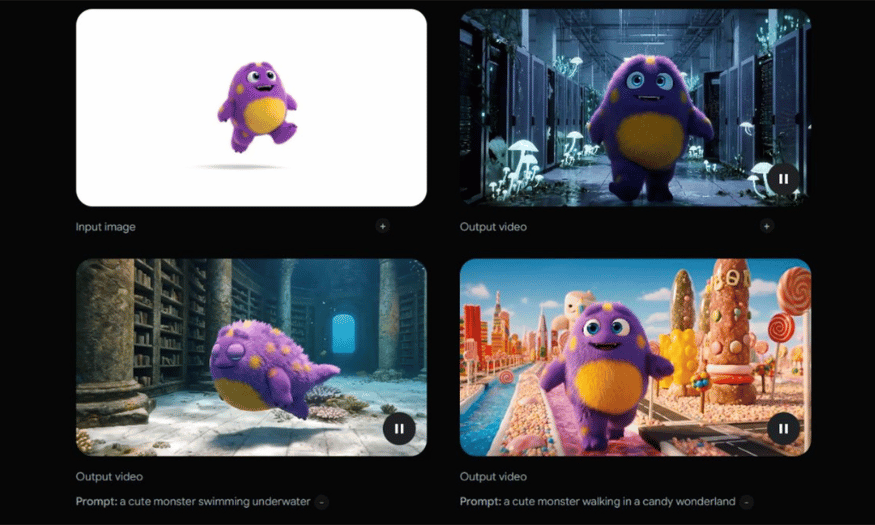
3. Cách sử dụng VEO 3 AI để tạo video
Khi nói đến việc tạo video bằng VEO 3, bạn có hai lựa chọn linh hoạt, tùy thuộc vào nhu cầu và thói quen sử dụng của mình. Cách đầu tiên là sử dụng Gemini – trợ lý AI của Google. Tại đây, bạn có thể nhập văn bản và nhận video được tạo ra ngay trong giao diện trò chuyện. Phương pháp này rất nhanh chóng và phù hợp cho những ai muốn tạo video một cách đơn giản và tiện lợi mà không phải mất nhiều thời gian.
Cách thứ hai là truy cập vào trang chủ Flow của VEO 3, nơi cung cấp giao diện chuyên biệt và trực quan hơn. Tại đây, bạn sẽ tìm thấy nhiều tính năng tùy chỉnh cho việc chỉnh sửa hoặc quản lý dự án video. Tùy chọn này sẽ mang đến cho bạn trải nghiệm sâu sắc hơn, đặc biệt là khi bạn muốn tạo ra những video với nhiều chi tiết và hiệu ứng phong phú hơn. Dưới đây, mình sẽ hướng dẫn bạn từng bước cụ thể để dễ dàng bắt đầu với VEO 3.
3.1. Cách sử dụng VEO 3 trong Flow của Google Labs để tạo video
Bước 1: Khởi động dự án mới
Để bắt đầu, hãy truy cập vào giao diện chính của Flow VEO 3 Google. Tại đây, bạn sẽ thấy nút "Tạo dự án mới". Nhấn vào nút này để khởi động một video mới. Quy trình này rất đơn giản, nhưng nó đánh dấu bước đầu tiên trong hành trình sáng tạo nội dung của bạn. Nếu bạn muốn tiết kiệm thời gian, có thể nhấn vào đường link bên dưới để truy cập Flow nhanh hơn.
Khi đã nhấn vào "Tạo dự án mới", bạn sẽ được chuyển đến một giao diện mới, nơi bạn có thể dễ dàng điều hướng và lựa chọn các tính năng cần thiết cho video của mình. Giao diện thân thiện sẽ giúp bạn không cảm thấy rối rắm và dễ dàng tìm thấy các công cụ cần thiết. Hãy nhớ rằng, việc khởi tạo dự án mới là bước quan trọng để bạn có thể bắt đầu sáng tạo một cách hiệu quả.
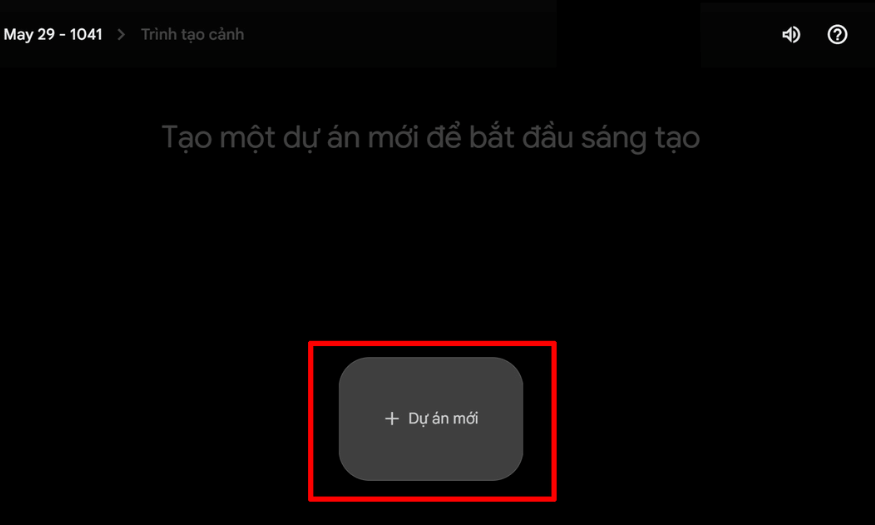
Bước 2: Chọn tính năng chuyển đổi văn bản thành video
Sau khi tạo dự án, bước tiếp theo là chọn mục "Từ văn bản sang video" (Text to Video). Tính năng này là điểm mạnh nổi bật của VEO 3, cho phép bạn nhập nội dung văn bản và AI sẽ tự động chuyển đổi thành một đoạn video ngắn. Điều đặc biệt ở đây là AI sẽ lựa chọn hình ảnh, hiệu ứng, và nhạc nền phù hợp với nội dung bạn đã nhập. Điều này giúp bạn tiết kiệm thời gian và công sức, đồng thời đảm bảo rằng video của bạn có chất lượng cao và sáng tạo.
Khi bạn chọn tính năng này, một ô soạn thảo sẽ hiện ra, cho phép bạn nhập nội dung mà bạn muốn VEO 3 chuyển thành video. Hãy chú ý rằng VEO 3 hiện chỉ hỗ trợ văn bản tiếng Anh, vì vậy hãy đảm bảo rằng nội dung bạn nhập đúng ngôn ngữ để hệ thống có thể xử lý chính xác. Sau khi hoàn tất việc nhập, bạn chỉ cần nhấn vào nút mũi tên để bắt đầu quá trình tạo video.
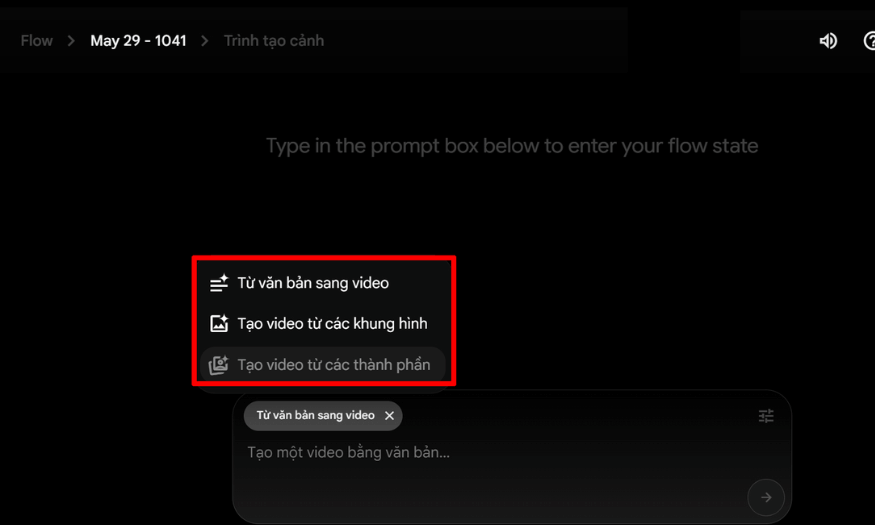
Bước 3: Nhập nội dung văn bản
Khi đã chọn tính năng chuyển đổi văn bản thành video, bước tiếp theo là nhập đoạn văn bản mà bạn muốn VEO 3 chuyển đổi. Ô soạn thảo sẽ cho phép bạn nhập nội dung một cách dễ dàng và trực quan. Bạn có thể nhập các đoạn văn ngắn hoặc thậm chí là những câu chuyện dài hơn, tùy thuộc vào ý tưởng sáng tạo của mình. Hãy nhớ rằng, nội dung càng hấp dẫn và rõ ràng, video được tạo ra sẽ càng thu hút người xem.
Một điều cần lưu ý là VEO 3 hiện tại chỉ hỗ trợ văn bản bằng tiếng Anh. Do đó, nếu bạn muốn có kết quả tốt nhất, hãy đảm bảo rằng nội dung bạn nhập chính xác và phù hợp với ngữ pháp. Sau khi hoàn tất việc nhập, bạn có thể nhấn vào nút mũi tên để bắt đầu quá trình tạo video. VEO 3 sẽ tự động dựng video dựa trên nội dung mà bạn đã cung cấp, giúp bạn tiết kiệm thời gian mà vẫn có sản phẩm chất lượng, sáng tạo và mang tính cá nhân hóa cao.
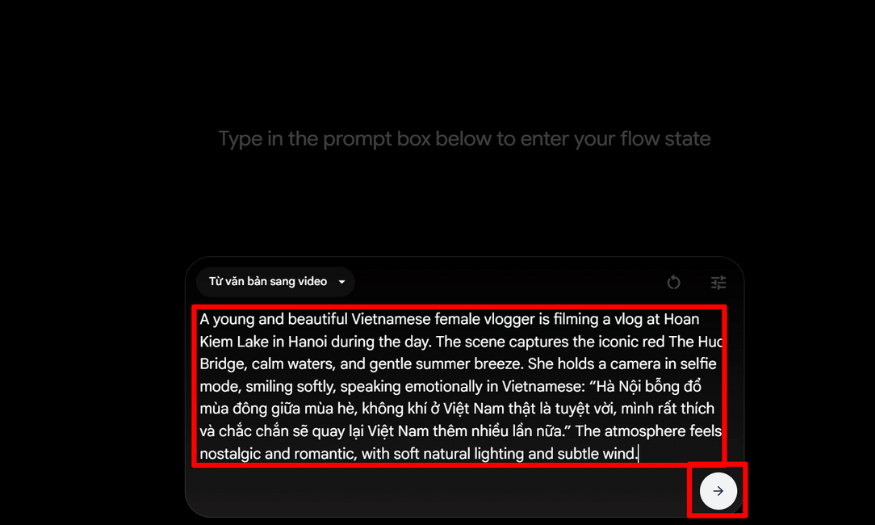
Bước 4: Tạo và lưu video
Khi VEO 3 hoàn tất việc tạo video, bạn sẽ thấy sản phẩm cuối cùng xuất hiện trên màn hình. Đây là khoảnh khắc thú vị, khi bạn có thể xem lại những gì mà AI đã tạo ra dựa trên nội dung bạn cung cấp. Video sẽ bao gồm hình ảnh, hiệu ứng, và nhạc nền được chọn lựa phù hợp, tạo nên một sản phẩm chuyên nghiệp trong thời gian ngắn. Hãy thử nghiệm với những đoạn văn khác nhau để thấy được sự sáng tạo của VEO 3.
Sau khi xem xong, đừng quên nhấn lưu video về máy tính của bạn. Bạn có thể chia sẻ video này lên các nền tảng mạng xã hội như Facebook, Instagram hay YouTube để khoe với bạn bè và người thân. Với VEO 3, việc tạo ra những video ấn tượng chưa bao giờ dễ dàng và thú vị đến thế! Hãy bắt đầu hành trình sáng tạo video của bạn ngay hôm nay!
3.2 Cách sử dụng VEO 3 bằng Gemini để tạo video
Bước 1: Truy cập vào trang chủ Gemini
Để bắt đầu, bạn cần truy cập vào trang chủ Gemini – trợ lý AI của Google. Đầu tiên, hãy đảm bảo rằng bạn đã đăng nhập vào tài khoản Google đã đăng ký Google AI Pro. Điều này rất quan trọng, bởi vì chỉ có tài khoản này mới có quyền truy cập đầy đủ vào các tính năng nâng cao của VEO 3, bao gồm cả công cụ tạo video. Khi đã đăng nhập thành công, giao diện của Gemini sẽ mở ra, cho phép bạn dễ dàng bắt đầu quá trình tạo video.
Gemini được thiết kế với giao diện thân thiện, giúp người dùng nhanh chóng làm quen với các tính năng. Tại đây, bạn có thể tìm thấy các hướng dẫn và mẹo hữu ích để tận dụng tối đa các chức năng của công cụ này. Hãy chắc chắn rằng bạn đã sẵn sàng với ý tưởng cho video mà bạn muốn tạo, vì bước tiếp theo sẽ là nhập nội dung mô tả vào khung chat.
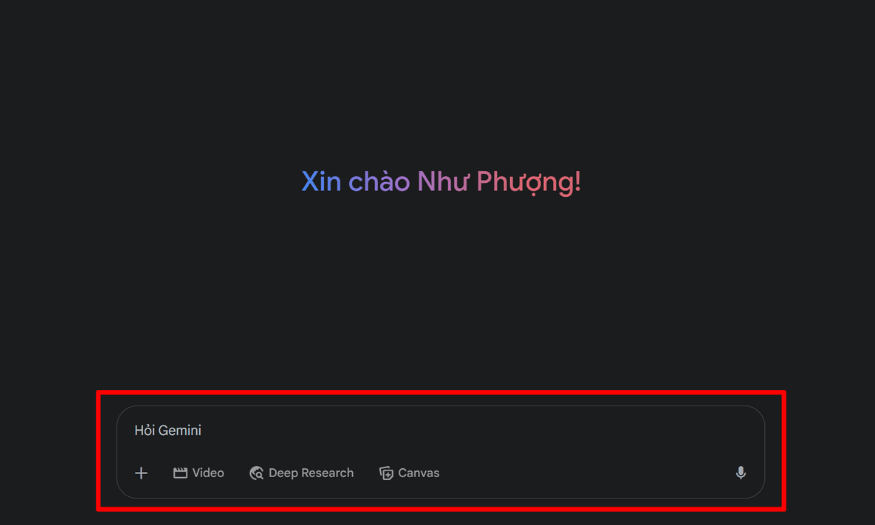
Bước 2: Nhấn tạo đoạn chat mới
Khi đã vào giao diện chính của Gemini, bước tiếp theo là nhấn vào nút "Tạo đoạn chat mới". Tại đây, bạn sẽ thấy một khung chat hiện ra, cho phép bạn nhập câu lệnh mô tả video mà bạn muốn tạo. Hãy lưu ý rằng nội dung bạn nhập cần phải viết bằng tiếng Anh để hệ thống có thể hiểu đúng và tạo ra video chất lượng cao.
Sử dụng ngôn từ rõ ràng và cụ thể để mô tả ý tưởng của bạn, ví dụ như "Tạo một video về cảnh hoàng hôn trên biển với nhạc nền nhẹ nhàng." Câu lệnh càng chi tiết thì video được tạo ra sẽ càng sát với mong đợi của bạn. Sau khi đã hoàn tất, bạn chỉ cần nhấn gửi để tiếp tục.
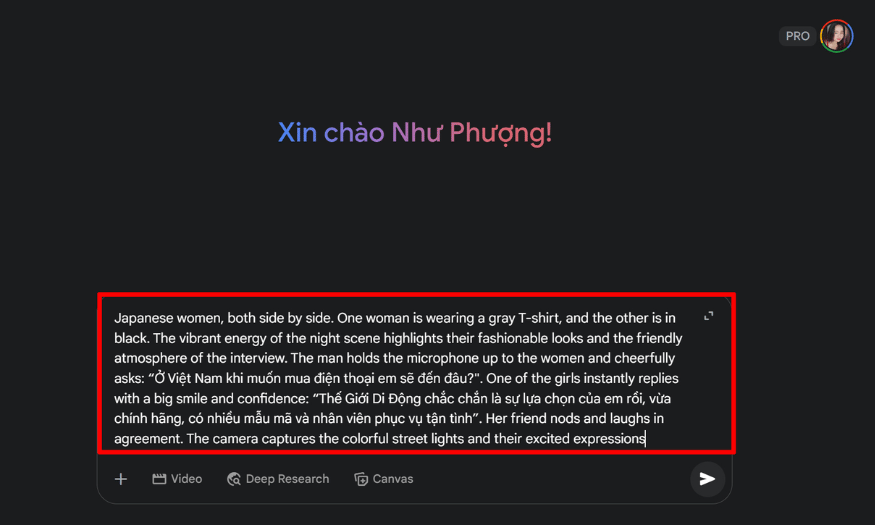
Bước 3: Chọn mục Video trong phần phản hồi gợi ý
Sau khi nhấn gửi câu lệnh, Gemini sẽ bắt đầu xử lý yêu cầu của bạn. Trong phần phản hồi gợi ý, bạn sẽ thấy nhiều tùy chọn khác nhau, trong đó có mục "Video". Hãy chọn vào mục này để xác nhận rằng bạn muốn tạo video từ nội dung mà bạn đã mô tả.
Quá trình xử lý sẽ mất một vài giây, vì Gemini cần thời gian để phân tích câu lệnh và sử dụng VEO 3 để tạo ra video dựa trên mô tả của bạn. Đừng lo lắng nếu mất một chút thời gian; điều này cho thấy rằng hệ thống đang làm việc để mang đến cho bạn một sản phẩm chất lượng tốt nhất. Hãy kiên nhẫn chờ đợi trong khi AI xử lý yêu cầu của bạn.
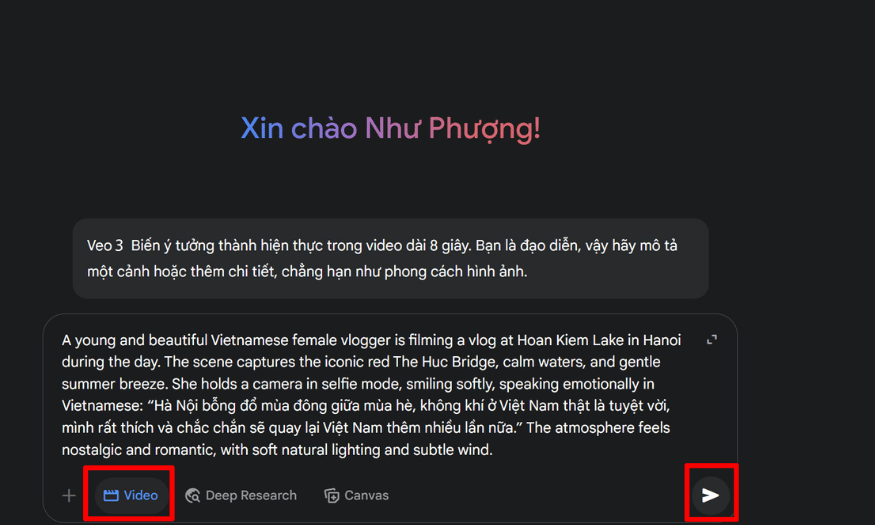
Bước 4: Tải video về máy
Khi video được tạo xong, bạn sẽ thấy kết quả hiển thị trên màn hình. Hãy nhấn vào biểu tượng tải xuống nằm ở góc phải video để lưu video về máy tính của bạn. Điều này rất đơn giản, và bạn có thể dễ dàng truy cập video đã tải xuống từ thư mục lưu trữ trên thiết bị của mình.
Video này có thể được sử dụng cho nhiều mục đích khác nhau, từ việc chia sẻ lên các nền tảng mạng xã hội như Facebook, Instagram, hay YouTube, đến việc sử dụng trong các dự án cá nhân hoặc công việc. Với VEO 3 và Gemini, việc tạo ra những video hấp dẫn và sáng tạo chưa bao giờ dễ dàng đến thế! Hãy bắt đầu khám phá và chia sẻ các tác phẩm của bạn ngay hôm nay!
4. Địa chỉ nâng cấp VEO 3 AI giá rẻ
Để nâng cấp tài khoản VEO 3 AI một cách tiết kiệm và hiệu quả, bạn có thể tham khảo Sadesign. Đây là địa chỉ uy tín chuyên cung cấp tài nguyên và phần mềm chỉnh sửa ảnh chuyên nghiệp. Tại Sadesign, bạn sẽ tìm thấy các gói nâng cấp VEO 3 AI với chi phí hợp lý và nhiều chương trình ưu đãi hấp dẫn.
Để được tư vấn và hỗ trợ nâng cấp phần mềm VEO 3 AI, quý khách hàng vui lòng liên hệ với Công Ty TNHH Phần mềm Sadesign qua số hotline/Zalo: 0868 33 9999 hoặc truy cập trang web: https://sadesign.vn . Sadesign cam kết mang đến cho bạn dịch vụ tốt nhất và những sản phẩm chất lượng cao.
5. Kết luận
VEO 3 AI không chỉ là một công cụ mạnh mẽ mà còn là người bạn đồng hành lý tưởng cho những ai muốn khám phá thế giới video. Với giao diện thân thiện và khả năng tự động hóa cao, bạn có thể dễ dàng tạo ra những video chất lượng trong thời gian ngắn. Hãy bắt đầu quá trình sáng tạo của bạn với VEO 3 AI ngay hôm nay và biến ý tưởng của bạn thành hiện thực!
Công Ty TNHH Phần Mềm SADESIGN
Mã số thuế: 0110083217